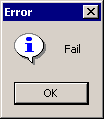Visual Basic Script (VBS): Wichtige Objekte und Funktionen
>> Zurück zum Inhaltsverzeichnis
Dieses Kapitel soll einen allgemeinen Überblick über die in Visual Basic Script vorhandenen Objekte und Funktionen geben. Jedes Objekt ist mit allen Eigenschaften, Methoden und Funktionen, jede Funktion mit Syntax, Parametern und Rückgabewert beschrieben.
Wichtige Objekte
[Bearbeiten]
Objekte
[Bearbeiten]- MsgBox (Message-Box)
- → Fenster zum Anzeigen von Daten
- InputBox
- → Fenster zum Eingeben von Daten
Programmierung
[Bearbeiten]MsgBox
MsgBox "[Anzeige-Text]",[Buttons],"[Name des Fensters]"
Der Anfang "MsgBox" kann auch nur in Kleinbuchstaben geschrieben werden.
Inputbox
a=InputBox ("[Text der Eingabezeile]","[Fenstername]","[Text in Eingabezeile]")
Auch hier kann der Anfang "InputBox" klein geschrieben werden.
Falls Sie Option Explicit benutzen, nicht vergessen vor dem Skript am Anfang "Dim a" zu schreiben ansonsten wird der eingegebene Wert nicht gespeichert und kann nicht verarbeitet werden bzw. es werden Fehler ausgegeben!
Wichtige Funktionen
[Bearbeiten]Die MsgBox-Funktion
[Bearbeiten]
MsgBox "Hallo Erdling", 0, "Muhaha"
Die MsgBox-Funktion gibt ein Meldungsfenster mit benutzerdefiniertem Inhalt, Aussehen und Titel aus.
Generelle Syntax:
[Bearbeiten]MsgBox „das Ist ein kleiner Test“, „VBWeiterOnly“, „Text Test“
Parameter
[Bearbeiten]Prompt: für den Parameter "Prompt" wird der Text als Zeichenkette eingesetzt (im Beispiel: "Hallo Erdling")
Buttons: Diese Parameter bestimmt das Aussehen der MsgBox. Hier muss eine MsgBox-Buttons-Konstante angegeben werden (im Beispiel: VBOKOnly).
Die verschiedenen Konstanten könne auch mit dem "Or"-Operator verknüpft werden, sodass zum Beispiel eine MsgBox mit den Buttons "Ja" und "Nein" und einem Warndreieck entsteht (Msgbox "Text", VBYesNo Or VBExclamation, "Titel").
Dieser Parameter ist Optional, Standardwert ist VBOKOnly
- Übersicht über die Konstanten:
| Name der Konstanten | Enumerationswert | Beschreibung |
|---|---|---|
| vbOKOnly | 0 | Es wird nur ein "OK"-Button angezeigt |
| vbOKCancel | 1 | Es werden die Buttons "OK" und "Abbrechen" angezeigt |
| vbAbortRetryIgnore | 2 | Es werden die Buttons "Abbrechen", "Wiederholen" und "Ignorieren" angezeigt |
| vbYesNoCancel | 3 | Es werden die Buttons "Ja", "Nein" und "Abbrechen" angezeigt |
| vbYesNo | 4 | Es werden die Buttons "Ja" und "Nein" angzeigt |
| vbRetryCancel | 5 | Es werden die Buttons "Wiederholen" und "Abbrechen" angezeigt |
| vbCritical | 16 | Es wird ein roter Kreis mit weißem Kreuz angezeigt und der entsprechende Windows-Klang abgespielt (Fehler) |
| vbQuestion | 32 | Es wird ein Sprechblase mit einem Fragezeichen angezeigt und der entsprechende Windows-Klang abgespielt (Nachfrage) |
| vbExclamation | 48 | Es wird ein Ausrufezeichen in einem gelben Warndreieck angezeigt und der entsprechende Windows-Klang (zur Warnung) abgespielt |
| vbInformation | 64 | Es wird ein blau gefüllter (und weiß umrandeter) Kreis mit einem i angezeigt und der entsprechende Windows-Klang (zur Benachrichtigung) abgespielt |
| vbDefaultButton1 | 0 | Der erste Button ist beim Erscheinen der MsgBox selektiert |
| vbDefaultButton2 | 256 | Der zweite Button ist beim Erscheinen der MsgBox selektiert |
| vbDefaultButton3 | 512 | Der dritte Button ist beim Erscheinen der MsgBox selektiert |
| vbDefaultButton4 | 768 | Der vierte Button ist beim Erscheinen der MsgBox selektiert |
| vbApplicationModal | 0 | Die Ausführung des Codes wird solange unterbrochen, bis auf die MsgBox geantwortet wurde |
| vbSystemModal | 4096 | Unterbricht alle Prozesse im System, bis auf die MsgBox geantwortet wurde |
| vbMsgBoxHelpButton | 16384 | Fügt eine Hilfeschaltfläche zum Meldungsfeld hinzu. |
| VbMsgBoxSetForeground | 65536 | Legt das Meldungsfeld als Vordergrundfenster fest. |
| vbMsgBoxRight | 524288 | Der Text ist rechtsbündig |
| vbMsgBoxRtlReading | 1048576 | Legt fest, dass der Text von rechts nach links dargestellt wird |
Title: für diesen Übergabewert (oder Parameter) wird die (Fenster-)Überschrift der MsgBox als Zeichenfolge eingesetzt (im Beispiel: "Muhaha").
Dieser Parameter ist optional. Der Standardwert ist "".
Rückgabewert
[Bearbeiten]Der Rückgabewert einer MsgBox ist eine MsgBox-Return-Value-Konstante.
- Übersicht über die Konstanten:
| Name der Konstanten | Enumerationswert | Geklickter Button |
|---|---|---|
| vbOK | 1 | OK |
| vbCancel | 2 | Abbrechen |
| vbAbort | 3 | Abbrechen |
| vbRetry | 4 | Wiederholen |
| vbIgnore | 5 | Ignorieren |
| vbYes | 6 | Ja |
| vbNo | 7 | Nein |
Galerie mit Auswirkungen der verschiedenen Parameter
[Bearbeiten]-
Meldung ohne Symbol
-
"Kritischer Fehler"
-
"Frage"
-
"Warnung"
-
"Information"
-
Schaltflächen OK und Abbrechen
-
Schaltflächen Abbrechen und Wiederholen und Ignorieren
-
Schaltflächen Ja und Nein und Abbrechen
-
Schaltflächen Ja und Nein
-
Schaltflächen Wiederholen und Abbrechen
Weblinks und weiterführende Inhalte
[Bearbeiten]- MsgBox Beispiele